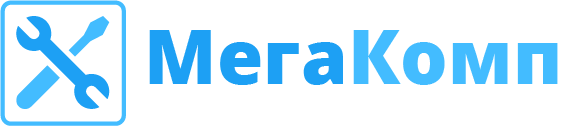На данный момент редко встретишь человека, который не сталкивался бы с беспроводным интернет-соединением. В настоящее время использование интернета – это норма жизни, поэтому пользоваться Wi-Fi соединением стало повседневным занятием. В некоторых случаях нужно самостоятельно настроить свой маршрутизатор для доступа в интернет.
Что необходимо для этого:
- Нужно проводное соединение с интернетом, которое обеспечивает провайдер.
- Ноутбук или ПК.
- Собственно, сам маршрутизатор с Wi-Fi.
- Кабель для того, чтобы подсоединить роутер к сетевой карте.
Процесс подключения роутера
Первым делом необходимо осуществить подключение оснащения, которым одинаково снабжены абсолютно все роутеры. Для этого необходимо подключить маршрутизатор к источнику питания и подключить к сети. Затем кабель провайдера вставить в порт устройства до щелчка, который отличается по цвету в сравнении с остальными портами устройства. После чего, используя кабель, подсоединить свой компьютер к свободному порту на роутере.
Вэб-интерфейс
Все роутеры, выпущенные в настоящее время, имеют управление через веб-интерфейс. Для синхронизирования следует открыть любой веб-браузер, установленный на ПК, и в его адресной строке вбить следующую комбинацию: http://192.168.1.1 либо http://192.168.0.1, после чего откроется меню маршрутизатора, где нужно ввести логин (чаще всего это admin) и пароль (которые чаще всего указаны на наклейке, на которой отражены все технические параметры роутера). После чего будет произведена авторизация и переход в интерфейс устройства беспроводной передачи.
Параметры
Первоочередное подсоединение – это Wan или Главные/Основные настройки, где необходимо установить такие конфигурации, как:
- Тип подключения (наиболее часто используется PPPoE, но это следует уточнить в контракте с интернет-оператора).
- Логин пользователя и пароль, если таковое требуется согласно указаниям, описанным в договоре.
- Параметры IP-адреса. Изначально установлен режим Disable, но в случае необходимости условий провайдера выставляется Dinamic IP.
- Режим соединения (чтобы обеспечить автоматическое подсоединение следует устанавить режим Auto).
Для того, чтобы более детально настроить основные конфигурации нужно изучить информацию из договора оператора сети.
Настройка соединения
Во вкладке Wi-fi либо беспроводные сети необходимо задать такие параметры:
- Тип соединения. Устанавливают согласно указаниям, прописанным в контракте с провайдером, наиболее часто — это соединение «Точка доступа». За редким исключением, когда данный пункт там отсутствует.
- Сетевой режим. Современное оборудование поддерживает практически все стандарты Wi-Fi. Поэтому устанавливаются стандарты g/n mixed или стандартные b/g/n.
- SSID (наименование) Wi-Fi сети. В этом разделе задается желаемое наименование собственной точки доступа.
- Канал устанавливается в режим авто.
- Тип шифрования. Наиболее популярен и безопасен тип WPA2-PSK.
- Пароль для доступа к Wi-Fi.
После данных установок нужно попробовать присоединиться к своей беспроводной сети с помощью телефона, планшета или ноутбука, чтобы проверить работоспособность соединения с интернетом.
Процесс настройки сетевой карты ПК
Для полного завершения настроек подключения нужно корректно настроить сетевую карту на своем персональном компьютере или ноутбуке. Для этого в параметрах нужно выбрать раздел «Сеть и Интернет». После чего нужно изменить параметры адаптера, далее надо открыть настройки интересующего беспроводного соединения.
В появившемся окне нужно выбрать интернет-протокол 4 версии (TCP/IPv4) и нажать на его свойства, где в обязательном порядке устанавливается получение адреса IP автоматически в соответствующем разделе, также в разделе DNS необходимо сделать точно такой же выбор для того, чтобы присоединить адреса DNS-серверов.
По окончанию данных операций с конфигурациями можно считать настройку Wi-Fi соединения успешно выполненной. Далее можно войти в интернет через свою точку доступа и серфить просторы интернета.